이제 Copilot을 통해 Windows 11 설정을 탐색할 수 있습니다.
2 분. 읽다
에 게시됨
공개 페이지를 읽고 MSPoweruser가 편집팀을 유지하는 데 어떻게 도움을 줄 수 있는지 알아보세요. 자세히 보기
주요 사항
- Windows 11 Canary 빌드 26212는 설정 검색 내의 앱 내 안내를 위해 Copilot을 통합합니다.
- 사용자는 Copilot을 통해 설정을 찾거나 기능을 이해하는 데 잠재적으로 도움을 받을 수 있습니다.
- 기능 효율성은 사용자 쿼리를 해석하고 관련 정보를 제공하는 Copilot의 능력에 따라 달라집니다.
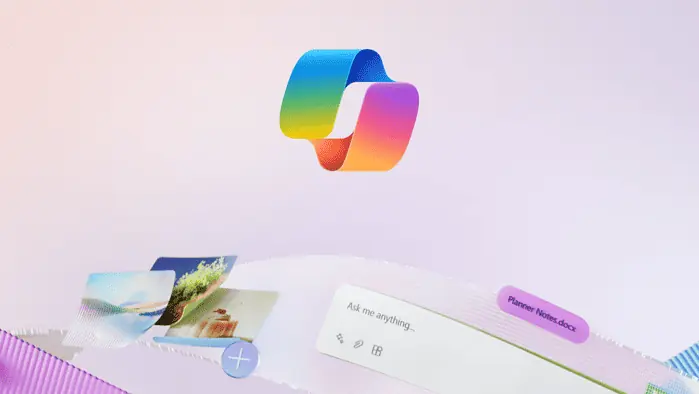
최신 Windows 11 Canary 빌드(26212) 공식 릴리스 노트에는 흥미로운 변경 사항이 없을 수도 있지만 설정 앱 탐색 경험에 도움이 될 수 있는 비밀 Copilot 통합이 있습니다.
이 새로운 기능을 사용하면 설정 앱의 검색 기능 내에서 직접 Copilot을 사용할 수 있습니다. PC에서 특정 옵션이나 설정을 찾는 데 어려움을 겪고 계십니까? 검색 창에 검색어를 입력하고 "Windows에서 Copilot에 문의(미리 보기)"를 클릭하세요.
그런 다음 Copilot은 필요한 변경 사항을 안내하거나 운영 체제의 특정 부분이 작동하는 방식을 설명하는 등의 지원을 제공합니다. 이 기능은 특히 경험이 부족한 사용자에게 유용할 수 있습니다.
이는 Microsoft가 이전에 Windows의 Copilot에는 몇 가지 새로운 기능이 추가되었습니다.. Microsoft는 사용자가 접근성 중심 설정을 포함하여 Copilot을 통해 더 많은 설정을 관리하고 Copilot을 통해 Power Automate Desktop을 사용할 수 있도록 하는 Windows의 Copilot에 대한 새로운 런타임을 테스트하고 있었습니다.
Windows 11 설정에서 Copilot을 활성화하는 방법:
- GitHub에서 ViveTool을 다운로드하고 파일의 압축을 풉니다.
- 관리자 권한 명령 프롬프트 창을 엽니다(Win + X를 누른 다음 "터미널(관리자)" 선택).
- 터미널 창 내에서 명령 프롬프트 프로필로 전환합니다(Ctrl + Shift + 2).
- CD 명령을 사용하여 ViveTool 파일이 포함된 폴더로 이동합니다(예: CD C:\Vive를 폴더에 넣은 경우).
- 타입
vivetool /enable /id:49445394Enter를 누르십시오. - 컴퓨터를 다시 시작합니다.
- 설정 앱을 실행하고 검색창에 쿼리를 입력한 후 “Copilot에게 문의”를 클릭하세요.
참고 사항 : 이 방법은 명령줄 도구에 익숙한 사용자를 위한 것입니다.
참조된 단계 LINK.









사용자 포럼
0 메시지